
Oculus Rift jest domyślnie zablokowany i uruchamia tylko gry i aplikacje z własnego sklepu Oculus. Jeśli spróbujesz uruchomić coś innego, na Summoner’s Rift zobaczysz komunikat „Nieznane źródło”. Ale zmień jedno ustawienie i możesz użyć SteamVR Valve lub dowolnej innej aplikacji lub gry obsługującej Rift.
Oculus twierdzi, że aplikacje z „nieznanych źródeł” nie zostały „sprawdzone przez Oculus pod kątem bezpieczeństwa, komfortu, treści lub zdrowia i bezpieczeństwa”, dlatego są blokowane. Ale możesz szybko wyłączyć to ograniczenie. Jest to to samo podejście, które stosuje Android, a opcja ma nawet tę samą nazwę.
Jak włączyć aplikacje i gry z nieznanych źródeł
Możesz zmienić to ustawienie w aplikacji Oculus na komputerze. Najpierw otwórz aplikację Oculus.
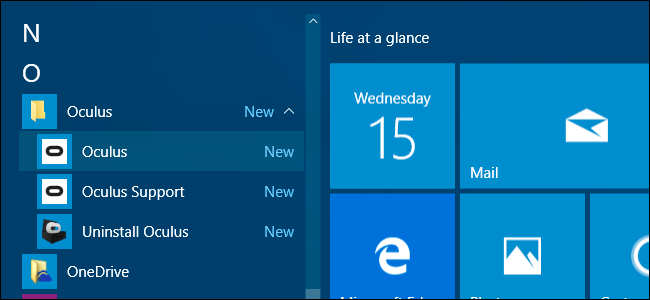
Kliknij ikonę menu koła zębatego w prawym górnym rogu okna i kliknij „Ustawienia”.
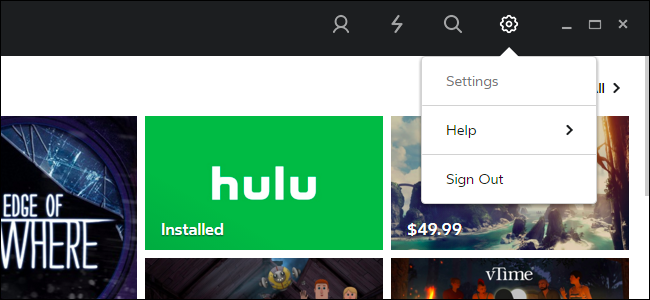
Kliknij kartę „Ogólne” po lewej stronie okna ustawień.
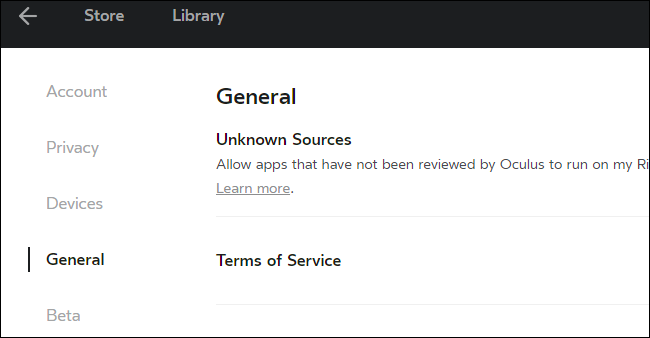
Kliknij przełącznik po prawej stronie „Nieznane źródła”, aby włączyć aplikacje, które nie zostały sprawdzone przez Oculus.
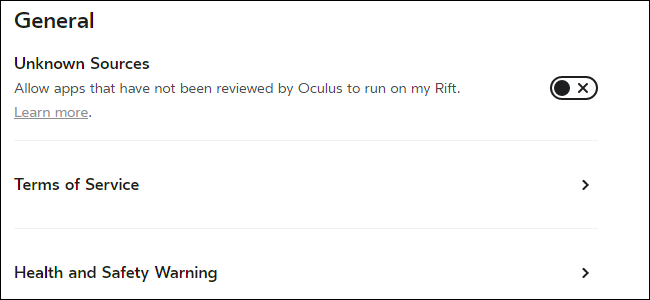
Zobaczysz komunikat ostrzegawczy. Oculus ostrzega, że takie aplikacje mogą stanowić problem „ze względu na bezpieczeństwo, wygodę, zawartość lub zdrowie i bezpieczeństwo”. Dzieje się tak, ponieważ to ustawienie umożliwia dostęp do Rift dowolnej aplikacji dowolnego programisty, zakładając, że jest ona uruchomiona na komputerze. Zachowaj normalną ostrożność podczas uruchamiania aplikacji VR, tak jak podczas uruchamiania zwykłych aplikacji komputerowych systemu Windows. Na przykład użyj aplikacji antywirusowej i nie pobieraj ani nie uruchamiaj plików .exe ze źródeł, którym nie ufasz.
Kliknij przycisk „Zezwól”, aby kontynuować.
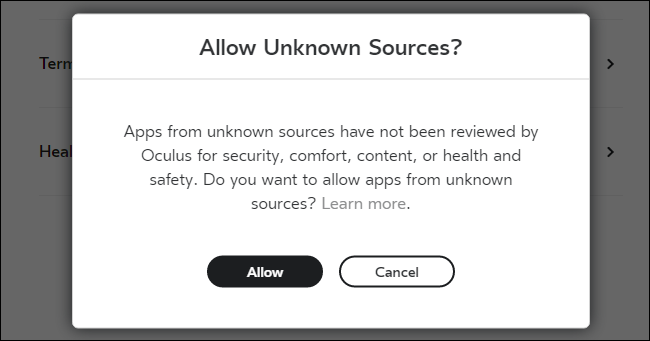
Na dole okna pojawi się powiadomienie informujące, że aplikacje z nieznanych źródeł będą teraz działać na Rifcie.
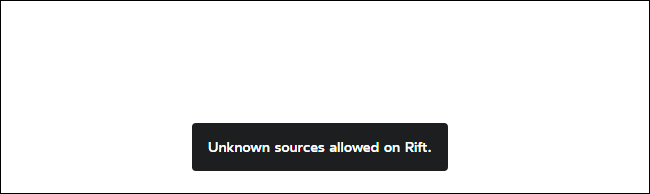
Możesz teraz uruchamiać aplikacje i gry wirtualnej rzeczywistości spoza sklepu. Na przykład, aby uruchomić SteamVR i skonfigurować, otwórz aplikację Steam na swoim komputerze i kliknij ikonę „VR”, która pojawia się w prawym górnym rogu ekranu. Ta ikona pojawi się, gdy będziesz mieć podłączony Rift, tak jak pojawi się, gdy masz podłączony HTC Vive. Steam zaoferuje automatyczne pobranie i zainstalowanie oprogramowania SteamVR przy pierwszym kliknięciu tej ikony.
Aby uruchomić inną aplikację lub grę innej firmy obsługującą Rift, po prostu uruchom tę grę, która powinna automatycznie wykryć Rift i z niego korzystać. Postępuj zgodnie z instrukcjami aplikacji lub gry, aby uzyskać informacje, jak uruchomić ją z Riftem.
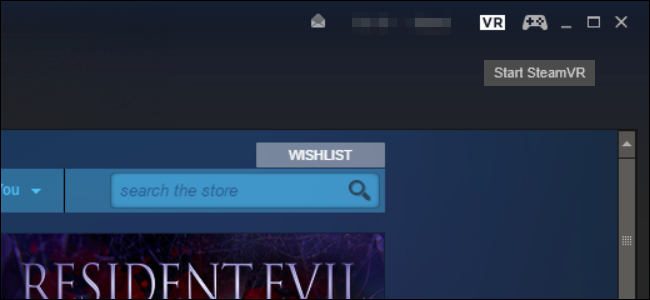
Niestety, nie ma możliwości dodania zewnętrznych aplikacji do interfejsu Oculus Home, który pojawia się po założeniu gogli Rift, więc nie można łatwo uruchamiać aplikacji innych firm z wirtualnej rzeczywistości. W tym interfejsie pojawią się tylko aplikacje i gry, które otrzymujesz z własnego sklepu Oculus. Będziesz musiał uruchamiać aplikacje innych firm z pulpitu Windows.
Źródło obrazu: Siergiej Galionkin